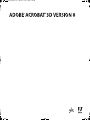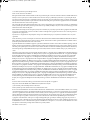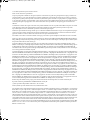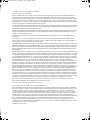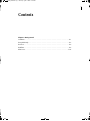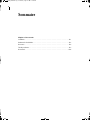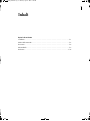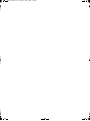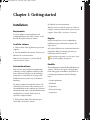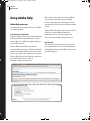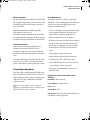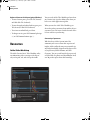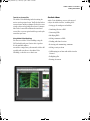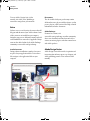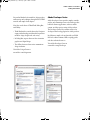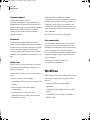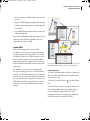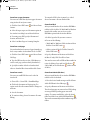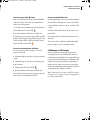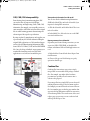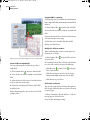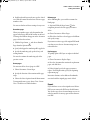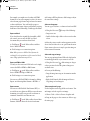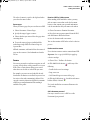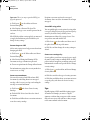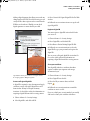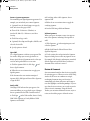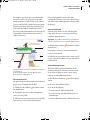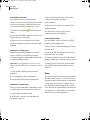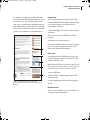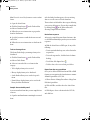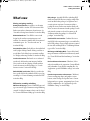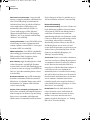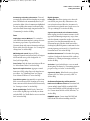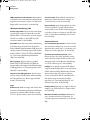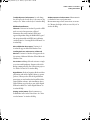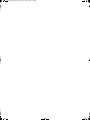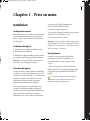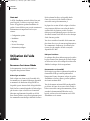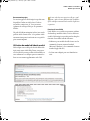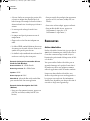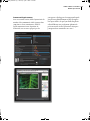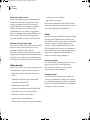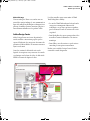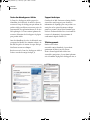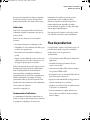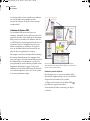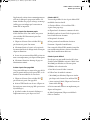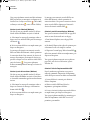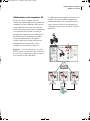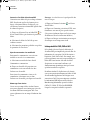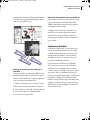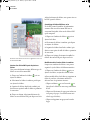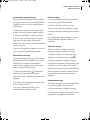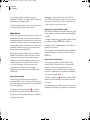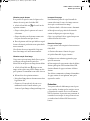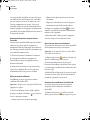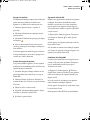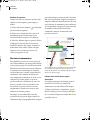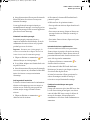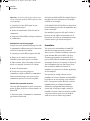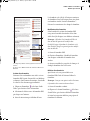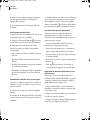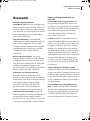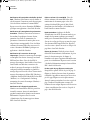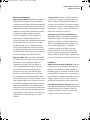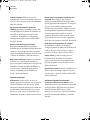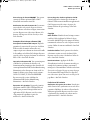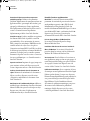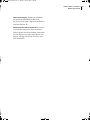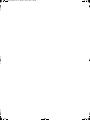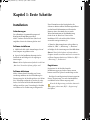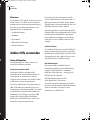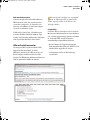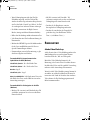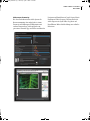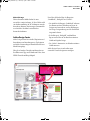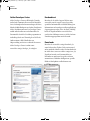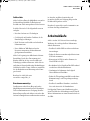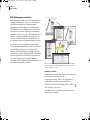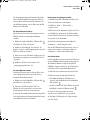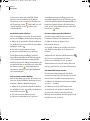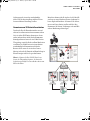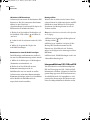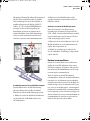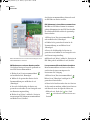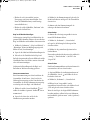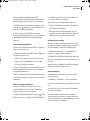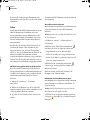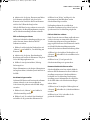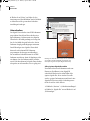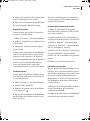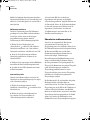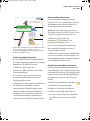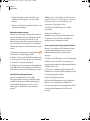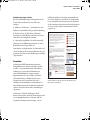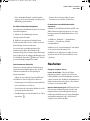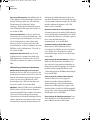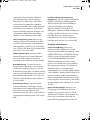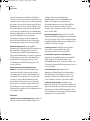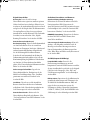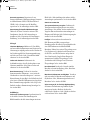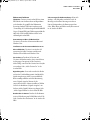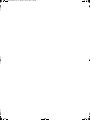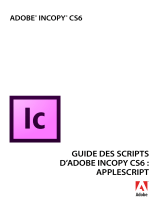Adobe Acrobat 3D version 8 Mode d'emploi
- Catégorie
- Logiciel graphique
- Taper
- Mode d'emploi
La page est en cours de chargement...
La page est en cours de chargement...

© 2007 Adobe Systems Incorporated. Tous droits réservés.
Adobe® Acrobat® 3D Version 8 pour Windows®
Lorsque le présent guide est distribué avec un logiciel assujetti à un contrat de licence, le guide et le logiciel qu'il décrit sont régis par la licence et ne
peuvent être utilisés ou copiés qu'en conformité avec les conditions de ladite licence. A moins d'une autorisation expresse accordée par cette licence,
aucune partie de ce guide ne peut être reproduite, stockée dans un système d'interrogation ou transmise, sous quelque forme ou par quelque moyen que
ce soit (électronique, mécanique, par enregistrement ou autre) sans l'autorisation écrite préalable d'Adobe Systems Incorporated. Veuillez noter que le
contenu du présent guide est protégé par la loi sur les droits d'auteur, même s'il n'est pas distribué avec un logiciel régi par un contrat de licence
utilisateur.
Les informations contenues dans ce guide sont fournies à titre purement informatif ; elles sont susceptibles d'être modifiées sans préavis et ne doivent
pas être interprétées comme étant un engagement de la part d'Adobe Systems Incorporated. Adobe Systems Incorporated n'accepte aucune
responsabilité quant aux erreurs ou inexactitudes pouvant être contenues dans le présent guide.
Veuillez noter que les illustrations et images existantes que vous souhaiterez éventuellement inclure dans votre projet sont susceptibles d'être protégées
par les lois sur les droits d'auteur. L'inclusion non autorisée de tels éléments dans vos nouveaux travaux peut constituer une violation des droits du
propriétaire. Veuillez vous assurer de détenir toute autorisation nécessaire auprès du détenteur des droits.
Toute référence à des noms de sociétés dans les modèles ou images types n'est utilisée qu'à titre d'exemple et ne fait référence à aucune société réelle.
Adobe, le logo Adobe, Acrobat, Acrobat Capture, Acrobat Connect, Breeze, Creative Suite, Distiller, Flash, FrameMaker, FreeHand, GoLive, Illustrator,
InCopy, InDesign, LiveCycle, Photoshop, PostScript, PostScript 3, Reader et Version Cue sont des marques ou des marques déposées d'Adobe Systems
Incorporated aux Etats-Unis et/ou dans d'autres pays.
Apple, Mac et Macintosh sont des marques d'Apple, Inc., déposées aux Etats-Unis et dans d'autres pays. Microsoft, MS-DOS, OpenType, Vista et
Windows sont des marques ou des marques déposées de Microsoft Corporation aux Etats-Unis et/ou dans d'autres pays. UNIX est une marque déposée
de The Open Group aux Etats-Unis et dans d'autres pays. Helvetica and Times sont des marques déposées de Heidelberger Druckmaschinen AG,
exclusivement cédées sous licence par le biais de Linotype Library GmbH, et peuvent être déposées dans certaines juridictions. Toutes les autres marques
citées sont la propriété de leurs détenteurs respectifs.
La partie Orthographe de ce produit est basée sur Proximity Linguistic Technology. © Copyright 1989, 2004. Tous droits réservés. Proximity Technology
A Division of Franklin Electronic Publishers, Inc. Burlington, New Jersey, Etats-Unis. © Copyright 1990. Merriam-Webster Inc. © Copyright 1990. Tous
droits réservés. Proximity Technology A Division of Franklin Electronic Publishers, Inc. Burlington, New Jersey, Etats-Unis. © Copyright 2003, 2004.
Franklin Electronic Publishers, Inc. © Copyright 2003, 2004. Tous droits réservés. Proximity Technology A Division of Franklin Electronic Publishers,
Inc. Burlington, New Jersey, Etats-Unis. © Copyright 1991 Dr. Lluis de Yzaguirre I Maura. © Copyright 1991, 2004. Tous droits réservés. Proximity
Technology A Division of Franklin Electronic Publishers, Inc. Burlington, New Jersey, Etats-Unis. © Copyright 1990. Munksgaard International
Publishers Ltd. © Copyright 1990. Tous droits réservés. Proximity Technology A Division of Franklin Electronic Publishers, Inc. Burlington, New Jersey,
Etats-Unis. © Copyright 1990, 1995. Van Dale Lexicografie bv © Copyright 1990, 1996. Tous droits réservés. Proximity Technology A Division of
Franklin Electronic Publishers, Inc. Burlington, New Jersey, Etats-Unis. © Copyright 1990, 2004. IDE a.s. © Copyright 1990, 2004. Tous droits réservés.
Proximity Technology A Division of Franklin Electronic Publishers, Inc. Burlington, New Jersey, Etats-Unis. © Copyright 1992. Hachette / Franklin
Electronic Publishers, Inc. © Copyright 2004. Tous droits réservés. Proximity Technology A Division of Franklin Electronic Publishers, Inc. Burlington,
New Jersey, Etats-Unis. © Copyright 1991. Text & Satz Datentechnik © Copyright 1991. Tous droits réservés. Proximity Technology A Division of
Franklin Electronic Publishers, Inc. Burlington, New Jersey, Etats-Unis. © Copyright 2004. Bertelsmann Lexikon Verlag © Copyright 2004. Tous droits
réservés. Proximity Technology A Division of Franklin Electronic Publishers, Inc. Burlington, New Jersey, Etats-Unis. © Copyrig
ht 2004. MorphoLogic
I
nc. © Copyright 2004. Tous droits réservés. Proximity Technology A Division of Franklin Electronic Publishers, Inc. Burlington, New Jersey, Etats-
Unis. © Copyright 1990. William Collins Sons & Co. Ltd. © Copyright 1990. Tous droits réservés. Proximity Technology A Division of Franklin
Electronic Publishers, Inc. Burlington, New Jersey, Etats-Unis. © Copyright 1993, 1994, 1995. Russicon Company Ltd. © Copyright 1995. Tous droits
réservés. Proximity Technology A Division of Franklin Electronic Publishers, Inc. Burlington, New Jersey, Etats-Unis.
Certains composants d’Adobe Acrobat, protégés par des droits d’auteur, incluent une technologie utilisée sous la licence d’Autonomy, Inc.
Ce produit contient les logiciels BISAFE et/ou TIPEM de RSA Data Security, Inc.
e_Db est un produit de Simple Software Solutions, Inc., cédé sous licence.
Adobe Systems Incorporated, 345 Park Avenue, San Jose, California 95110, USA.
Avis aux utilisateurs du gouvernement des Etats-Unis. Ce logiciel et la documentation attenante font partie des « commercial items », visés à l'article 48
C.F.R., alinéa 2.101, qui se composent des « commercial computer software » et « commercial computer software documentation », visés à l'article 48
C.F.R., alinéa 12.212 ou 48 C.F.R., alinéa 227.7202, selon le cas. Conformément à l'article 48 C.F.R., alinéa 12.212 ou 48 C.F.R., alinéas 227.7202-1 à
227.7202-4, selon le cas, la licence des « commercial computer software » et « commercial computer software documentation » est accordée aux
utilisateurs finaux faisant partie du gouvernement des Etats-Unis (a) en tant que « commercial items » et (b) uniquement selon les droits accordés à tous
les autres utilisateurs selon les conditions mentionnées dans les présentes. Droits non publiés réservés dans le cadre des lois sur les droits d'auteur en
vigueur aux Etats-Unis. Adobe s'engage à respecter la législation relative à l'égalité des chances y compris, le cas échéant, les dispositions du décret 11246,
tel qu'amendé, à la section 402 de la loi sur l'assistance aux vétérans du Vietnam (Vietnam Era Veterans Readjustment Assistance Act) de 1974
(38 USC 4212), et à la section 503 de la loi sur la réadaptation (Rehabilitation Act) de 1973, telle qu'amendée, et la réglementation des articles 41 CFR,
alinéas 60-1 à 60-60, 60-250 et 60-741. La clause d'action positive et la réglementation décrites dans la phrase précédente sont incluses par référence.
Référence : 90069961 (04/07)
3D_ML_GSG.book Page i Thursday, April 12, 2007 11:10 AM
La page est en cours de chargement...
La page est en cours de chargement...

vi
Sommaire
Chapitre 1 : Prise en main
Installation . . . . . . . . . . . . . . . . . . . . . . . . . . . . . . . . . . . . . . . . . . . . . . . . . . . . . . . . . . . . . . . . . . . . . . . . . . . . . . . . B-1
Utilisation de l’aide Adobe . . . . . . . . . . . . . . . . . . . . . . . . . . . . . . . . . . . . . . . . . . . . . . . . . . . . . . . . . . . . . . . . . B-2
Ressources . . . . . . . . . . . . . . . . . . . . . . . . . . . . . . . . . . . . . . . . . . . . . . . . . . . . . . . . . . . . . . . . . . . . . . . . . . . . . . . . B-4
Flux de production . . . . . . . . . . . . . . . . . . . . . . . . . . . . . . . . . . . . . . . . . . . . . . . . . . . . . . . . . . . . . . . . . . . . . . . . B-9
Nouveautés . . . . . . . . . . . . . . . . . . . . . . . . . . . . . . . . . . . . . . . . . . . . . . . . . . . . . . . . . . . . . . . . . . . . . . . . . . . . . . B-29
3D_ML_GSG.book Page vi Thursday, April 12, 2007 11:10 AM
La page est en cours de chargement...
La page est en cours de chargement...
La page est en cours de chargement...
La page est en cours de chargement...
La page est en cours de chargement...
La page est en cours de chargement...
La page est en cours de chargement...
La page est en cours de chargement...
La page est en cours de chargement...
La page est en cours de chargement...
La page est en cours de chargement...
La page est en cours de chargement...
La page est en cours de chargement...
La page est en cours de chargement...
La page est en cours de chargement...
La page est en cours de chargement...
La page est en cours de chargement...
La page est en cours de chargement...
La page est en cours de chargement...
La page est en cours de chargement...
La page est en cours de chargement...
La page est en cours de chargement...
La page est en cours de chargement...
La page est en cours de chargement...
La page est en cours de chargement...
La page est en cours de chargement...
La page est en cours de chargement...
La page est en cours de chargement...
La page est en cours de chargement...
La page est en cours de chargement...
La page est en cours de chargement...
La page est en cours de chargement...

B-1
Chapitre 1 : Prise en main
Installation
Configuration requise
Pour connaître toutes les conditions système requises
et les recommandations relatives à votre logiciel
Adobe®, reportez-vous au fichier Lisez-moi fourni
avec le logiciel.
Installation du logiciel
1 Fermez toute autre application Adobe en cours
d’exécution sur votre ordinateur.
2 Introduisez le disque d’installation dans le lecteur,
puis suivez les instructions qui s’affichent à l’écran.
Remarque : Pour plus de détails, reportez-vous au
fichier Lisez-moi accompagnant le logiciel.
Activation du logiciel
Les logiciels Adobe peuvent exploiter la technologie
de gestion des licences afin de garantir le respect des
conditions du contrat de licence. Le cas échéant, cette
fonction vous invite à vérifier la licence de votre
produit dans les 30 jours suivants sa première
utilisation. Cette vérification est obligatoire.
Vous serez peut-être invité à activer le logiciel. Le
processus de vérification n’induit en aucun cas le
recueil, la transmission ou l’utilisation d’informations
relatives à l’identité des utilisateurs. Pour plus
d’informations sur ce sujet, reportez-vous au fichier
Lisez-moi de votre DVD d’installation ou
visitez le site Web d’Adobe à l’adresse
www.adobe.com/go/activation_fr.
1 Si la boîte de dialogue d’activation n’est pas ouverte,
choisissez Aide > Activation > Activer.
2 Suivez les instructions à l’écran.
Remarque : Si vous souhaitez installer le logiciel sur un
ordinateur différent, vous devez au préalable désactiver
le logiciel sur votre ordinateur : choisissez pour ce faire
Aide > Activation > Désactiver.
Enregistrement
Enregistrez votre produit afin de bénéficier,
gratuitement, d’une aide à l’installation, de
notifications de mises à jour, ainsi que d’autres
services.
Pour vous enregistrer, suivez les instructions
affichées dans la boîte de dialogue d’enregistrement
qui apparaît après l’installation et l’activation du
logiciel.
Si vous reportez l’enregistrement, vous pourrez
effectuer cette procédure ultérieurement en
sélectionnant Aide > Enregistrement.
3D_ML_GSG.book Page 1 Thursday, April 12, 2007 11:10 AM

B-2
CHAPITRE 1
Prise en main
Lisez-moi
Le DVD d’installation contient le fichier Lisez-moi
pour le logiciel. Ce fichier est aussi copié dans le
dossier de l’application pendant l’installation du
produit. Ouvrez le fichier pour prendre connaissance
d’informations très importantes sur les sujets
suivants :
• Configuration système
• Installation
• Repérage
• Licence électronique
• Informations juridiques
Utilisation de l’aide
Adobe
Ressources d’assistance d’Adobe
La documentation de vos logiciels Adobe est
disponible dans plusieurs formats.
Aide en ligne et LiveDocs
L’aide en ligne vous donne accès à l’ensemble de la
documentation et du matériel didactique disponible
au moment de la distribution du logiciel. Elle est
disponible à partir du menu d’aide du logiciel Adobe.
L’aide LiveDocs contient l’intégralité de l’aide en ligne,
plus des mises à jour et des liens vers du matériel
didactique supplémentaire disponible sur le Web.
Pour certains produits, vous pouvez également ajouter
des commentaires aux rubriques dans l’aide LiveDocs.
L’aide au format LiveDocs est disponible dans le
Centre de ressources d’aide d’Adobe à l’adresse
www.adobe.com/go/documentation_fr.
La plupart des versions de l’aide en ligne et LiveDocs
vous permettent d’effectuer une recherche dans les
systèmes d’aide de plusieurs produits. Certaines
rubriques peuvent également proposer des liens vers
du contenu connexe sur le Web ou vers des rubriques
d’aide d’un autre produit.
Vous devez considérer le module d’aide comme une
plate-forme d’accès vers du contenu supplémentaire et
des communautés d’utilisateurs. La version la plus
récente et la plus complète de l’aide est toujours
disponible sur le Web.
Rubriques Procédures
Les rubriques Procédures offrent un aperçu des tâches
les plus courantes. Pour obtenir plus de détails, cliquez
sur le lien situé au bas de la rubrique Procédures afin
d’afficher la rubrique d’aide correspondante.
Documentation au format PDF
L’aide intégrée au produit est également disponible au
format Adobe PDF, qui convient parfaitement à
l’impression. D’autres documents, tels que des guides
d’installation et des livres blancs, peuvent également
être fournis au format PDF.
Tous les documents au format PDF sont disponibles
par le biais du Centre de ressources d’aide d’Adobe à
l’adresse www.adobe.com/go/documentation_fr. Pour
consulter la documentation PDF incluse avec le
logiciel, accédez au dossier Documents sur le DVD
d’installation ou de contenu.
3D_ML_GSG.book Page 2 Thursday, April 12, 2007 11:10 AM

B-3
ADOBE ACROBAT 3D VERSION 8
Guide de prise en main
Documentation papier
Des versions papier de l’aide intégrée au produit sont
disponibles à l’achat sur Adobe Store, à l’adresse
www.adobe.com/go/store_fr. Vous y trouverez
également des ouvrages édités par des partenaires
d’Adobe.
Un guide de l’utilisateur imprimé est livré avec tous les
produits Adobe Creative Suite® 3, les produits Adobe
autonomes étant quant à eux fournis avec un guide de
prise en main imprimé.
Utilisation du module d’aide du produit
L’aide en ligne est accessible par le biais du menu Aide.
Après avoir ouvert Adobe Help Viewer, vous pouvez
accéder à l’aide des autres produits Adobe installés sur
votre ordinateur. Les rubriques peuvent contenir des
liens vers un contenu supplémentaire sur le Web.
Si vous recherchez une expression, telle que « outil
forme », placez-la entre guillemets afin de n’afficher
que les rubriques contenant tous les mots de l’expression
en question.
Fonctions d’accessibilité
L’aide d’Adobe est accessible aux personnes souffrant
d’un handicap (mobilité réduite, cécité ou déficience
visuelle). L’aide intégrée au produit prend en charge les
fonctions d’accessibilité standard suivantes :
• L’utilisateur peut modifier la taille du texte avec les
commandes de menu contextuel standard
(Microsoft® Windows®) et les commandes de menu
standard (Apple Mac OS).
• Les liens sont soulignés pour une identification
aisée.
3D_ML_GSG.book Page 3 Thursday, April 12, 2007 11:10 AM

CHAPITRE 1
B-4
Prise en main
• Si le texte d’un lien ne correspond pas au titre cible,
ce dernier est indiqué dans l’attribut Titre de la
balise d’ancrage. Par exemple, les liens Précédent et
Suivant incluent le titre des rubriques précédente et
suivante.
• Le contenu prend en charge le mode à forts
contrastes.
• Les images sans légende présentent un texte de
remplacement.
• Chaque cadre est doté d’un titre indiquant son
utilité.
• Les balises HTML standard définissent la structure
du contenu pour les outils de lecture d’écran ou de
synthèse de la parole à partir du texte.
• Les feuilles de style contrôlent la mise en forme, d’où
une absence totale de polices incorporées.
Raccourcis clavier pour les commandes de barre
d’outils de l’aide (Windows)
Bouton Précédent Alt + Flèche Gauche
Bouton Page suivante Alt + Flèche Droite
Imprimer Ctrl+P
Bouton A propos de Ctrl+I
Menu Aide de Alt+touche Bas ou Alt+touche Haut
pour consulter l’aide d’une autre application
Raccourcis clavier de navigation dans l’aide
(Windows)
•
Pour passer d’un panneau à un autre, appuyez sur
Ctrl+Tab (vers l’avant) ou Maj+Ctrl+Tab (vers
l’arrière).
• Pour parcourir les liens soulignés dans un panneau,
appuyez sur Tab (vers l’avant) ou Maj+Tab (vers
l’arrière).
• Pour activer un lien souligné, appuyez sur Entrée.
• Pour modifier la taille du texte, appuyez sur
Ctrl/Command + signe plus (+) ou
Ctrl/Command + signe moins (-).
Ressources
Atelier vidéo Adobe
L’atelier vidéo Adobe Creative Suite 3 propose plus de
200 vidéos de formation pour Adobe Creative Suite 3.
Ces ateliers couvrent un large éventail de sujets à
l’intention des professionnels de l’impression, du Web
et de la vidéo.
Vous pouvez utiliser l’atelier vidéo Adobe pour en
apprendre davantage sur le produit Creative Suite 3.
De nombreuses vidéos vous expliquent comment
utiliser les applications Adobe de manière combinée.
Lorsque vous lancez l’atelier vidéo Adobe, vous
choisissez les produits que vous voulez apprendre et
les sujets que vous voulez voir. Des informations
détaillées sont disponibles pour chaque vidéo afin de
vous aider et diriger votre apprentissage.
3D_ML_GSG.book Page 4 Thursday, April 12, 2007 11:10 AM

B-5
ADOBE ACROBAT 3D VERSION 8
Guide de prise en main
Communauté de présentateurs
Avec cette nouvelle version, Adobe Systems invite les
membres de la communauté Adobe à partager leurs
compétences et leurs connaissances. Adobe et
Lynda.com mettent à votre disposition des
didacticiels, trucs et astuces proposés par des
concepteurs et développeurs de renom parmi lesquels
Joseph Lowery, Katrin Eismann et Chris Georgenes.
Des experts Adobe, tels que Lynn Grillo, Greg Rewis
et Russell Brown, vous prodigueront également de
précieux conseils. Au total, pas moins de 30 experts
partageront leurs connaissances avec vous !
3D_ML_GSG.book Page 5 Thursday, April 12, 2007 11:10 AM

CHAPITRE 1
B-6
Prise en main
Didacticiels et fichiers source
L’Atelier vidéo Adobe propose des formations pour
les utilisateurs débutants et expérimentés. Vous y
trouverez également des vidéos concernant les
nouvelles fonctions et les techniques essentielles.
Chaque vidéo porte sur un seul sujet et dure
généralement entre 3 et 5 minutes. La plupart des
vidéos s’accompagnent d’un didacticiel illustré et de
fichiers source. Vous pourrez ainsi imprimer les
procédures détaillées et exécuter seul le didacticiel.
Utilisation de l’atelier vidéo Adobe
Pour accéder à l’Atelier vidéo Adobe, utilisez le DVD
inclus dans votre produit Creative Suite 3. Il est
également disponible en ligne à l’adresse
www.adobe.com/go/learn_videotutorials_fr. Adobe
s’engage à ajouter régulièrement de nouvelles vidéos à
son atelier vidéo en ligne. Nous vous invitons donc à
vous enregistrer pour découvrir toutes les nouveautés.
Vidéos Acrobat
L’atelier vidéo Adobe couvre un large éventail de sujets
concernant Adobe Acrobat®. En voici un aperçu :
• Définition de l’espace de travail et des barres de
tâches
• Combinaison de fichiers en documents PDF
• Conversion de fichiers PDF
• Modification de fichiers PDF
• Insertion de commentaires dans les fichiers PDF
• Travail dans le cadre de révisions partagées
• Révision et résumé de commentaires
• Ajout de protection aux formulaires
• Collaboration en temps réel avec Acrobat Connect™
• Contrôle en amont des fichiers
• Impression de documents
Pour accéder aux dictaticiels vidéo d’Adobe Creative
Suite 3, visitez l’atelier vidéo Adobe à l’adresse suivante :
www.adobe.com/go/learn_videotutorials_fr.
Extras
Vous avez accès à de très nombreuses ressources afin de
vous aider à tirer le meilleur parti possible de votre
logiciel Adobe. Certaines des ressources sont installées
sur votre ordinateur pendant l’installation ; le cas
échéant, le contenu supplémentaire est inclus sur le
DVD d’installation ou de contenu. Des suppléments
particulièrement intéressants sont également proposés
en ligne par la communauté Adobe Exchange, à
l’adresse www.adobe.com/go/exchange_fr.
Ressources installées
Lors de l’installation du logiciel, plusieurs ressources
sont placées dans votre dossier d’application.
Pour visualiser ces fichiers, accédez au dossier
correspondant sur votre ordinateur.
Contenu du disque
Le DVD fourni avec le produit peut contenir des
ressources supplémentaires à utiliser avec le logiciel,
par exemple des paramètres prédéfinis, des modules
externes, une version PDF de l’aide, des informations
techniques et d’autres documents.
3D_ML_GSG.book Page 6 Thursday, April 12, 2007 11:10 AM

B-7
ADOBE ACROBAT 3D VERSION 8
Guide de prise en main
Adobe Exchange
Vous en voulez plus ? Dans ce cas, rendez-vous sur
www.adobe.com/go/exchange_fr, une communauté en
ligne où les utilisateurs téléchargent et échangent, à titre
gracieux, des milliers d’actions, extensions, plug-ins et
autres éléments utilisables avec les produits Adobe.
Adobe Design Center
Adobe Design Center met à votre disposition des
articles, modèles et instructions proposés par des
experts de l’industrie, des concepteurs de renom et des
partenaires d’édition d’Adobe. Du nouveau contenu est
ajouté tous les mois.
Outre des centaines de didacticiels axés sur les
logiciels de conception, vous y trouverez des conseils
et techniques sous la forme de vidéos, de didacticiels
HTML et d’extraits de chapitres de livre.
Les idées nouvelles sont au cœur même de Think
Tank, Dialog Box et Gallery :
• Les articles Think Tank analysent la façon dont les
concepteurs contemporains embrassent la
technologie et ce que leurs expériences signifient
pour la création, les outils de création et la société
en général.
• Dans Dialog Box, des experts partagent leurs idées
nouvelles en termes d’animations et de création
numérique.
• Dans Gallery, vous découvrirez ce que les artistes
entendent par conception en mouvement.
Rendez-vous sur Adobe Design Center à l’adresse
www.adobe.com/fr/designcenter.
3D_ML_GSG.book Page 7 Thursday, April 12, 2007 11:10 AM

CHAPITRE 1
B-8
Prise en main
Centre des développeurs Adobe
Le Centre des développeurs Adobe propose des
échantillons, des didacticiels, des articles et diverses
ressources à l’usage des développeurs qui utilisent des
produits Adobe pour élaborer, entre autres projets, du
contenu mobile, des applications Internet et des sites
Web sophistiqués. Ce centre contient également des
ressources à l’intention des développeurs de plug-ins
pour produits Adobe.
Outre des échantillons de code et des didacticiels, vous
y trouverez des flux RSS, des séminaires en ligne, des
kits SDK, des guides de création de scripts, ainsi que
bien d’autres ressources techniques.
Rendez-vous sur le Centre des développeurs Adobe à
l’adresse www.adobe.com/go/developer_fr.
Support technique
Consultez le site Web d’assistance technique d’Adobe
(www.adobe.com/fr/support) pour obtenir des
informations de dépannage pour votre produit et en
savoir plus sur les options d’assistance technique
gratuites et payantes. Suivez le lien Formation pour
accéder à des manuels Adobe Press, à un éventail de
ressources de formation, à des programmes de
certification de logiciels d’Adobe, etc.
Téléchargements
Rendez-vous à l’adresse
www.adobe.com/go/downloads_fr pour obtenir
gratuitement des mises à jour, des versions
d’essai et d’autres logiciels utiles. Adobe Store
(www.adobe.com/go/store_fr) vous donne également
accès à des milliers de plug-ins de développeurs tiers, ce
3D_ML_GSG.book Page 8 Thursday, April 12, 2007 11:10 AM

B-9
ADOBE ACROBAT 3D VERSION 8
Guide de prise en main
qui vous aide à automatiser des tâches, personnaliser
des flux de production, créer des effets spéciaux de
qualité professionnelle et bien d’autres choses encore.
Adobe Labs
Adobe Labs vous permet d’utiliser et d’évaluer des
technologies nouvelles et émergentes, ainsi que des
produits Adobe.
Adobe Labs vous donne accès à un éventail de
ressources :
• Préversions de logiciels et technologies à venir
• Echantillons de code et méthodes conseillées pour
accélérer votre apprentissage
• Préversions de la documentation technique et
produit
• Forums, contenu Wikipédia et autres ressources de
collaboration pour vous aider à interagir avec des
développeurs qui partagent vos opinions
Adobe Labs favorise la mise en place d’un processus de
développement de logiciels axé sur la collaboration.
Dans cet environnement, les clients utilisant de
nouveaux produits et technologies deviennent
rapidement productifs. Adobe Labs est également un
forum de commentaires, que l’équipe de dévelop-
pement Adobe utilise pour créer des logiciels corres-
pondant aux besoins et aux attentes de la communauté.
Visitez Adobe Labs à l’adresse
www.adobe.com/go/labs_fr.
Communautés d’utilisateurs
Les communautés d’utilisateurs comprennent des
forums, des blogs et d’autres moyens leur permettant
de partager des technologies, des outils et des
informations. Les utilisateurs peuvent poser des
questions afin de savoir comment les autres
utilisateurs exploitent au mieux leur logiciel. Les
forums utilisateur sont disponibles en anglais,
français, allemand et japonais ; les blogs sont rédigés
dans un large éventail de langues.
Pour participer à des forums ou à des blogs, rendez-
vous à l’adresse www.adobe.com/fr/communities.
Flux de production
Le logiciel Adobe® Acrobat® 3D Version 8 propose de
puissants outils capables de prendre en charge de
nombreux aspects de vos processus de
documentation.
• Créez des fichiers Adobe PDF à partir de différentes
applications.
• Assemblez des fichiers provenant de diverses
sources en un lot PDF.
• Convertissez des fichiers PDF en d’autres formats,
tels que Word, HTML ou JPG.
• Restreignez l’accès à vos documents PDF à l’aide de
diverses fonctions de protection.
• Approuvez un document PDF en lui apposant une
signature numérique ou un certificat.
• Organisez des révisions à l’aide des nombreux outils
de révision et de commentaire.
• Créez des formulaires à remplir, diffusez-les en
toute sécurité et recueillez les données indiquées
dans les champs.
3D_ML_GSG.book Page 9 Thursday, April 12, 2007 11:10 AM

CHAPITRE 1
B-10
Prise en main
Les rubriques Mise en route suivantes vous offriront
une vue d’ensemble des possibilités qu’offre
Acrobat 3D. Pour plus de détails sur une rubrique,
consultez l’Aide.
Création de fichiers PDF
Les documents PDF conservent l’aspect des
originaux ; leur qualité n’est pas altérée au cours de la
conversion. En outre, étant donné que les documents
PDF peuvent être visualisés sous Windows, Mac OS
ou UNIX à l’aide du logiciel gratuit Adobe Reader®, il
est inutile de disposer de l’application source pour
afficher et imprimer ces documents. Vous pouvez
créer un document PDF au sein d’Acrobat 3D ou à
partir de diverses applications de création.
Par exemple, convertissez au format PDF un message
électronique Outlook traitant des contraintes d’un
projet, puis joignez-le à un document PDF présentant
les caractéristiques et le planning de ce projet. Il se
peut également que vos documents personnels soient
uniquement disponibles sur papier. Vous pouvez
facilement créer un fichier PDF à partir de chacun de
ces documents imprimés en vue de créer un système
de ressources humaines en ligne.
Convertissez votre document original (à gauche) au format
Adobe PDF (au centre), puis ajoutez des signets, des commentaires
ou autres dans Acrobat (à droite).
Création à partir d’un fichier
Dans la plupart des cas, pour créer un fichier PDF
dans Acrobat, l’application qui a servi à créer le fichier
d’origine doit être installée sur le système.
1 Cliquez sur le bouton Créer un fichier PDF ,
puis choisissez A partir d’un fichier.
2 Sélectionnez le fichier à convertir, puis cliquez
sur Ouvrir.
3D_ML_GSG.book Page 10 Thursday, April 12, 2007 11:10 AM

B-11
ADOBE ACROBAT 3D VERSION 8
Guide de prise en main
L’application de création s’ouvre automatiquement ou
une boîte de dialogue de progression s’affiche. Si le
format du fichier n’est pas pris en charge, un message
s’affiche pour vous indiquer que la conversion au
format PDF est impossible.
Création à partir d’un document papier
A l’aide d’Acrobat 3D et d’un scanner, vous pouvez
créer un fichier PDF directement à partir d’un
document papier.
1 Cliquez sur le bouton Créer un fichier PDF ,
puis choisissez A partir d’un scanner.
2 Sélectionnez l’entrée et la sortie, et les options de
document dans la boîte de dialogue Acrobat Scan, puis
cliquez sur Numériser.
3 Si vous créez un nouveau fichier PDF, précisez son
nom et son emplacement, puis cliquez sur Enregistrer.
4 Sélectionnez Numériser davantage de pages ou
Numérisation terminée.
Création à partir d’une page Web
Vous pouvez télécharger et convertir des pages Web à
partir du premier niveau spécifié par un URL, ou du
nombre de niveaux inférieurs de votre choix.
1 Cliquez sur le bouton Créer un fichier PDF ,
puis choisissez A partir d’une page Web.
2 Saisissez l’URL dans la zone de texte. (Cliquez sur
Parcourir pour convertir une page Web que vous avez
déjà téléchargée.)
3 Spécifiez le nombre de niveaux à télécharger et
l’emplacement source, puis cliquez sur Créer.
Création de A à Z
Vous avez la possibilité de créer de petits fichiers PDF
modifiables dans Acrobat 3D.
1 Choisissez Fichier > Créer un fichier PDF >
A partir d’une page vierge.
2 Cliquez dans le document et commencez la saisie.
Modifiez les attributs de texte à l’aide des options de la
barre d’outils Nouveau document.
3 Enregistrez le document.
4 Pour poursuivre la modification, choisissez
Document > Reprendre la modification.
Pour convertir le fichier PDF de manière à empêcher
toute modification ultérieure, choisissez Document >
Empêcher les modifications ultérieures.
Création à partir de Word
Une fois que vous avez installé Acrobat 3D, la barre
d’outils Acrobat PDFMaker est ajoutée à Word. Dans
Word 2007 pour Windows, accédez aux options
PDFMaker via le ruban Acrobat.
1 Dans Word, ouvrez le fichier à convertir.
2 Utilisez l’une des méthodes suivantes :
• (Word 2007 pour Windows) Cliquez sur Acrobat,
puis cliquez sur le bouton Créer un fichier PDF .
• (Autres versions de Word) Cliquez sur Convertir au
format Adobe PDF .
3 Précisez un nom de fichier et un emplacement, puis
cliquez sur Enregistrer.
4 (Mac OS uniquement) Cliquez sur Afficher le
fichier ou Terminer.
3D_ML_GSG.book Page 11 Thursday, April 12, 2007 11:10 AM

CHAPITRE 1
B-12
Prise en main
Vous pouvez également convertir un fichier au format
PDF, puis l’envoyer par messagerie en cliquant sur le
bouton Créer et envoyer en révision (Office 2007)
ou Envoyer en révision (autres versions d’Office).
Création à partir d’Outlook (Windows)
Une fois que vous avez installé Acrobat 3D, la barre
d’outils Acrobat PDFMaker est ajoutée à Outlook.
1 Sélectionnez les messages électroniques voulus et
cliquez sur Créer un fichier PDF à partir des messages
sélectionnés .
2 Précisez un nom de fichier et un emplacement, puis
cliquez sur Enregistrer.
Les messages sélectionnés sont convertis en un lot
PDF ou un fichier PDF fusionné, selon les paramètres
de conversion choisis. Pour convertir des dossiers de
messages électroniques, sélectionnez les dossiers en
question et cliquez sur Créer un fichier Adobe PDF à
partir des dossiers . Vous pouvez également
archiver automatiquement les messages et dossiers de
messagerie.
Création à partir de Lotus Notes (Windows)
Une fois que vous avez installé Acrobat 3D, la barre
d’outils Acrobat PDFMaker est ajoutée à Lotus Notes
et de nouvelles commandes apparaissent dans le menu
Actions.
1 Sélectionnez les messages électroniques voulus et
cliquez sur Convertir les messages sélectionnés au
format Adobe PDF .
2 Précisez un nom de fichier et un emplacement, puis
cliquez sur Enregistrer.
Les messages sont convertis en un lot PDF ou un
fichier PDF fusionné, selon les paramètres de
conversion choisis. Vous pouvez convertir un dossier
entier en un lot PDF en cliquant sur Convertir le
dossier sélectionné en Adobe PDF .
Création à partir d’Internet Explorer (Windows)
Vous pouvez convertir au format PDF une page Web
entière ou une sélection effectuée sur la page.
1 Dans Internet Explorer, ouvrez la page Web à
convertir.
2 (Facultatif) Cliquez et faites glisser le pointeur pour
sélectionner le texte et les images à convertir.
3
Cliquez sur Convertir la page Web au format PDF .
4 Précisez un nom de fichier et un emplacement, puis
cliquez sur Enregistrer.
Vous pouvez également convertir une ou plusieurs
pages Web, voire des sites Web entiers, à partir
d’Acrobat 3D.
Création à l’aide de l’imprimante Adobe PDF
Dans de nombreuses applications, vous pouvez
utiliser la commande d’impression et l’imprimante
Adobe PDF pour convertir un fichier au format PDF.
1 Ouvrez le fichier à convertir, puis choisissez
Fichier > Imprimer.
2 Choisissez Adobe PDF dans la liste des
imprimantes, puis imprimez le fichier.
3 Si vous y êtes invité, indiquez un nom de fichier et
un emplacement, puis cliquez sur Enregistrer.
Vous pouvez également modifier le paramétrage par
défaut de l’imprimante Adobe PDF ou créer des
paramètres personnalisés.
3D_ML_GSG.book Page 12 Thursday, April 12, 2007 11:10 AM

B-13
ADOBE ACROBAT 3D VERSION 8
Guide de prise en main
Collaboration sur des conceptions 3D
Partagez vos idées de conception 3D en les
convertissant en fichiers PDF sécurisés pouvant être
commentés par d’autres utilisateurs dans la version
gratuite d’Adobe Reader. Lancez une révision par
courrier électronique pour obtenir des commentaires
de vos collaborateurs. L’assistant de révision par
messagerie électronique permet aux utilisateurs de
Reader d’effectuer des commentaires par défaut.
Vous pouvez également lancer une réunion
Acrobat Connect qui vous permet d’effectuer des
démonstrations de conceptions 3D et de les
commenter sur votre bureau en temps réel.
Remarque : Si vous souhaitez protéger votre fichier
PDF 3D, effectuez cette opération avant de commencer
la révision. Vous ne pouvez pas modifier les propriétés
de sécurité dans un fichier PDF Reader.
Les collaborateurs peuvent explorer tous les aspects du
modèle 3D, des structures internes masquées aux
animations décomposées. Ils peuvent faire tourner,
couper et mesurer les pièces tout en ajoutant leurs
commentaires dans des notes, des dessins et d’autres
annotations.
3D_ML_GSG.book Page 13 Thursday, April 12, 2007 11:10 AM

CHAPITRE 1
B-14
Prise en main
Conversion d’un fichier 3D au format PDF
Convertissez tout fichier 3D pris en charge au format
PDF. (Pour obtenir une liste des formats pris en
charge, sélectionnez Edition > Préférences, puis
sélectionnez Conversion au format PDF à gauche dans
la colonne Catégories.)
1 Cliquez sur le bouton Créer un fichier PDF de
la barre d’outils Tâches, puis choisissez A partir d’un
fichier.
2 Sélectionnez le fichier de CAO 3D que vous
souhaitez convertir.
3 Sélectionnez les paramètres prédéfinis ou spécifiez
les paramètres de votre choix.
Ajout de commentaires à un modèle 3D
En ajoutant des commentaires, vous créez une
nouvelle vue associée à ces commentaires.
1 Sélectionnez un outil sur la barre d’outils
Commentaires et annotations.
2 Cliquez sur le modèle 3D pour ajouter un
commentaire et créer une nouvelle vue dans
l’arborescence du modèle.
Pour ajouter des commentaires à une vue de
commentaire, sélectionnez cette vue dans
l’arborescence du modèle, puis cliquez sur le modèle.
Démarrage d’une réunion
Si vous avez un compte Adobe Acrobat Connect,
vous pouvez démarrer une réunion pour réviser des
documents PDF dans un navigateur Web. Vous
pouvez également créer un compte d’évaluation dans
ce but.
Remarque : Acrobat Connect n’est pas disponible dans
toutes les langues.
1 Cliquez sur Démarrer la réunion sur la barre
d’outils Tâches.
2 Cliquez sur Connexion, puis saisissez l’URL, votre
identifiant et votre mot de passe pour la réunion.
(Vous pouvez également cliquer sur Créer un compte
d’évaluation et suivre les instructions affichées.)
3 Cliquez sur Envoyer une invitation par messagerie
électronique ou sur Partager mon écran.
Intéropérabilité CAO, FAO et IAO
De la planche à dessin à l’usine de fabrication, le
document PDF peut simplifier la gestion du flux des
informations de conception CAO, la fabrication et
l’ingéniérie (CAO, FAO et IAO). Par exemple, vous
pouvez rapidement convertir tout un assemblage en
fichier PDF à une fraction de la taille du fichier
d’origine tout en conservant la tolérance et le
dimensionnement géométrique ainsi que les autre
spécifications relatives au produit.
En utilisant Acrobat 3D, les fabricants et les fournis-
seurs peuvent ouvrir virtuellement tout fichier de CAO
3D sans installer l’application CAO d’origine ou un
convertisseur CAO. Vous pouvez importer et visualiser
les informations PMI (Import and view Product
Manufacturing Information) à partir des fichiers
CATIA V5, I-DEAS, JT, NX et Pro/ENGINEER.
Lorsque la conception est finalisée, exportez la
3D_ML_GSG.book Page 14 Thursday, April 12, 2007 11:10 AM

B-15
ADOBE ACROBAT 3D VERSION 8
Guide de prise en main
géométrie dans un format de fichier standard qui peut
être réutilisé dans des applications FAO pour couper,
contruire et assembler les pièces.
Affichage des informations de produit pour un
modèle 3D
Vous pouvez afficher les informations PMI (Product
Manufacturing Information) dans l’arborescence du
modèle et dans le modèle 3D si vous l’avez importé au
cours de la conversion au format PDF.
1 Cliquez sur le modèle 3D, puis cliquez sur l’icône
d’arborescence du modèle dans la barre d’outils 3D.
2 Dans l’arborescence du modèle, cliquez sur chacune
des vues pour visualiser les informations PMI
associées à une vue en particulier.
Exportation de la géométrie à partir d’un modèle 3D
Si la géométrie a été retenue au cours de la conversion,
vous pouvez l’exporter aux formats IGES, STEP,
VRML ou ParaSolid, pouvant être lus par la plupart
des applications CAE et CAM.
1 Cliquez avec le bouton droit de la souris sur le
modèle 3D et sélectionnez Exporter les données.
2 Sélectionnez un type de fichier et cliquez sur
Paramètres pour spécifier les options concernant ce
type de fichier.
Combinaison de fichiers
Combinez des fichiers issus de sources diverses en
un seul document PDF fusionné ou en un lot PDF
assemblé de fichiers apparentés. Vous pouvez par
exemple réunir des brochures, des présentations,
des feuilles de calcul et des contrats en une seule
proposition commerciale cohérente.
Si vous fusionnez des fichiers en un seul fichier
PDF, vous pouvez ensuite y insérer des éléments
unificateurs visant à homogénéiser le document
résultant. Ajoutez par exemple un en-tête ou un pied
de page au fichier créé. Renumérotez les pages de
manière que la numérotation indiquée sur la barre de
navigation soit logique sur l’ensemble des fichiers
fusionnés. Autre possibilité, vous pouvez faire pivoter,
supprimer et remplacer des pages selon vos besoins
afin de donner un aspect homogène au document et
de tenir celui-ci à jour.
3D_ML_GSG.book Page 15 Thursday, April 12, 2007 11:10 AM

CHAPITRE 1
B-16
Prise en main
Fusionnez des documents issus de diverses applications en un seul
document Adobe PDF.
Création d’un fichier PDF à partir de plusieurs
fichiers
Vous pouvez facilement fusionner différents types de
fichiers en un seul document PDF.
1 Cliquez sur Combiner des fichiers , puis sur
Ajouter les fichiers.
2 Sélectionnez les fichiers à combiner, puis cliquez
sur Ajouter des fichiers.
3 Organisez les fichiers dans l’ordre souhaité, puis
choisissez une option de taille de fichier et paramètre
de conversion.
4 Cliquez sur Suivant, sélectionnez Fusionner les
fichiers en un seul fichier PDF, puis cliquez sur Créer.
Au lieu de fusionner des fichiers, vous pouvez créer un
lot PDF à partir de fichiers.
Assemblage de fichiers PDF dans un lot
Un lot PDF permet d’assembler des informations
connexes dans un seul document PDF tout en
conservant l’intégralité de chacun des fichiers PDF
qui le composent.
1 Cliquez sur Combiner des fichiers , puis sur
Ajouter les fichiers.
2 Sélectionnez les fichiers à combiner, puis cliquez
sur Ajouter des fichiers.
3 Organisez les fichiers dans l’ordre souhaité, puis
choisissez une option de taille de fichier et paramètre
de conversion.
4 Cliquez sur Suivant, sélectionnez Assembler les
fichiers dans un lot PDF, puis cliquez sur Créer.
Modification de la liste des fichiers à combiner
Lorsque vous combinez des fichiers, vous pouvez
organiser le jeu de fichiers de différentes manières.
1 Cliquez sur Combiner des fichiers puis sur
Ajouter des fichiers, et ajoutez les fichiers voulus.
2 Pour modifier la liste des fichiers ou supprimer un
fichier de cette liste, sélectionnez un fichier et
effectuez l’une des opérations suivantes :
• Cliquez sur Monter ou sur Descendre ou
faites glisser le fichier vers une autre position dans
la liste.
• Cliquez sur Sélectionner les pages pour inclure un
sous-groupe de pages. (Le nom du bouton varie
selon le type de fichier.)
• Cliquez sur Supprimer ou appuyez sur la touche
Suppr.
3D_ML_GSG.book Page 16 Thursday, April 12, 2007 11:10 AM

B-17
ADOBE ACROBAT 3D VERSION 8
Guide de prise en main
Ajout d’en-têtes et de pieds de page
Il est possible d’ajouter un même en-tête et un même
pied de page à toutes les pages d’un document PDF ou
d’appliquer des en-têtes et pieds de page différents à
certaines pages.
1 Choisissez Document > En-tête et pied de page >
Ajouter. Si un message s’affiche, cliquez sur Ajouter.
2 Définissez les paramètres de police et de marge.
3 Dans les zones de texte de l’en-tête et du pied de
page, saisissez le texte souhaité. Cliquez sur les
boutons situés sous ces zones pour insérer un numéro
de page ou une date.
Vous pouvez enregistrer les paramètres d’en-tête et de
pied de page pour les réutiliser ultérieurement.
Renumérotation des pages
Lorsque vous renumérotez les pages, seuls les numéros
qui apparaissent sur le panneau Pages et sur la barre
d’outils sont pris en compte. Pour modifier les
numéros de page qui apparaissent sur le document,
ajoutez un en-tête ou un pied de page.
1 Cliquez sur le bouton Pages , puis choisissez
Numéroter des pages dans le menu Options.
2 Spécifiez les pages auxquelles la numérotation doit
s’appliquer.
3 Spécifiez le style de numérotation, le préfixe, s’il y a
lieu, et le numéro de début.
Vous pouvez également reprendre le type de
numérotation de la section précédente.
Rotation des pages
Vous avez la possibilité de faire pivoter la totalité ou
une partie des pages d’un document PDF.
1 Choisissez Document > Pivoter des pages.
2 Précisez le sens de rotation et l’étendue des pages.
3 Choisissez les options souhaitées dans les menus de
rotation.
Pour appliquer une rotation temporaire à une page,
choisissez Affichage > Rotation > Horaire ou
Antihoraire.
Suppression de pages
Après avoir combiné des fichiers, vous pouvez
supprimer les pages non souhaitées ou vierges.
1 (Facultatif) Cliquez sur le bouton Pages du
navigateur et sélectionnez les pages à supprimer.
2 Choisissez Document > Supprimer des pages.
3 Cliquez sur Sélectionnées pour supprimer les pages
sélectionnées, ou sur De et précisez une étendue.
Pour conserver une copie du document PDF d’origine,
veillez à enregistrer le nouveau document à l’aide de
l’option Enregistrer sous plutôt qu’avec l’option
Enregistrer.
Remplacement de pages
Pour mettre rapidement à jour un document PDF, il
est possible de remplacer des pages précises.
1 Choisissez Document > Remplacer des pages.
2 Sélectionnez le document qui contient les pages de
remplacement, puis cliquez sur Sélectionner.
3D_ML_GSG.book Page 17 Thursday, April 12, 2007 11:10 AM

CHAPITRE 1
B-18
Prise en main
3 Sous Pages d’origine, indiquez les pages à
remplacer. Sous Pages de remplacement, indiquez la
première page de remplacement.
Les éléments interactifs, tels que les liens et les signets,
associés aux pages d’origine sont conservés.
Exportation
Si vous n’avez pas accès au fichier qui a servi à créer un
document PDF, vous pouvez convertir ce dernier en
un format autorisant les modifications. Vous pouvez
également sélectionner du texte et des images pour les
réutiliser dans d’autres documents. Vous avez aussi la
possibilité d’extraire des pages et de les enregistrer
dans un nouveau document PDF.
Par exemple, enregistrez une brochure au format
HTML pour la mettre à disposition sur le site Web
de votre société. A partir d’un document interne
volumineux, extrayez les quelques pages que vous
souhaitez remettre à des clients. Il est très facile
de recycler des images et du texte issus tirés de
spécifications de conception en les copiant
simplement dans un document Word, Photoshop
ou InDesign.
Exportation vers Word
Si vous n’avez pas le fichier à partir duquel un
document PDF a été créé, vous pouvez enregistrer ce
dernier en tant que document Word, puis le modifier
dans cette application.
1 Cliquez sur le bouton Exporter sur la barre
d’outils Tâches, puis choisissez Document Word.
2 Cliquez sur le bouton Paramètres pour définir les
options de conversion.
Remarque : L’e n re g i s t r e m e nt d’un f i ch i e r P D F au
format Word ne produit pas un fichier équivalent à un
document créé dans Word, certaines informations de
codage risquent en effet d’être perdues.
Exportation au format HTML ou XML
Pour faciliter l’utilisation d’un fichier PDF sur le Web,
il vous suffit de convertir le fichier au format HTML
ou XML.
1 Cliquez sur Exporter sur la barre d’outils Tâches,
puis choisissez Page Web HTML ou XML 1.0.
2 Cliquez sur le bouton Paramètres pour définir les
options de conversion.
Pour enregistrer un fichier PDF au format HTML 3.2,
cliquez sur Exporter et choisissez Autres formats >
HTML 3.2.
Exportation au format texte
Vous pouvez enregistrer un fichier PDF en texte
enrichi (RTF), accessible ou brut. Le format RTF
permet de conserver la plus grande partie du
formatage. Le texte accessible préserve les éléments
tels que les commentaires, les champs de formulaire
ou le texte de remplacement.
1 Cliquez sur Exporter sur la barre d’outils Tâches,
choisissez Autres formats, puis choisissez le format
texte voulu
2 Si vous enregistrez en RTF ou texte brut, cliquez sur
Paramètres pour régler les paramètres de conversion.
3D_ML_GSG.book Page 18 Thursday, April 12, 2007 11:10 AM
La page est en cours de chargement...
La page est en cours de chargement...
La page est en cours de chargement...
La page est en cours de chargement...
La page est en cours de chargement...
La page est en cours de chargement...
La page est en cours de chargement...
La page est en cours de chargement...
La page est en cours de chargement...
La page est en cours de chargement...
La page est en cours de chargement...
La page est en cours de chargement...
La page est en cours de chargement...
La page est en cours de chargement...
La page est en cours de chargement...
La page est en cours de chargement...
La page est en cours de chargement...
La page est en cours de chargement...
La page est en cours de chargement...
La page est en cours de chargement...
La page est en cours de chargement...
La page est en cours de chargement...
La page est en cours de chargement...
La page est en cours de chargement...
La page est en cours de chargement...
La page est en cours de chargement...
La page est en cours de chargement...
La page est en cours de chargement...
La page est en cours de chargement...
La page est en cours de chargement...
La page est en cours de chargement...
La page est en cours de chargement...
La page est en cours de chargement...
La page est en cours de chargement...
La page est en cours de chargement...
La page est en cours de chargement...
La page est en cours de chargement...
La page est en cours de chargement...
La page est en cours de chargement...
La page est en cours de chargement...
La page est en cours de chargement...
La page est en cours de chargement...
La page est en cours de chargement...
La page est en cours de chargement...
La page est en cours de chargement...
La page est en cours de chargement...
La page est en cours de chargement...
La page est en cours de chargement...
La page est en cours de chargement...
La page est en cours de chargement...
La page est en cours de chargement...
La page est en cours de chargement...
La page est en cours de chargement...
La page est en cours de chargement...
-
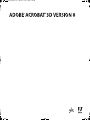 1
1
-
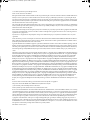 2
2
-
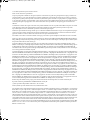 3
3
-
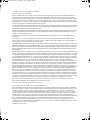 4
4
-
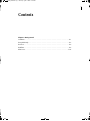 5
5
-
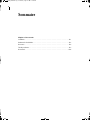 6
6
-
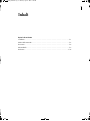 7
7
-
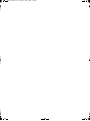 8
8
-
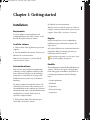 9
9
-
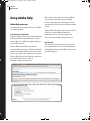 10
10
-
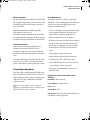 11
11
-
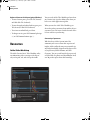 12
12
-
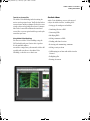 13
13
-
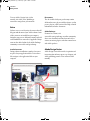 14
14
-
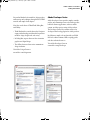 15
15
-
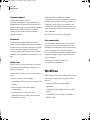 16
16
-
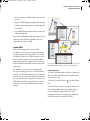 17
17
-
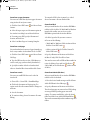 18
18
-
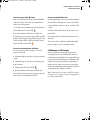 19
19
-
 20
20
-
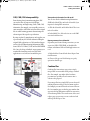 21
21
-
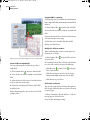 22
22
-
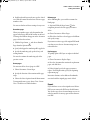 23
23
-
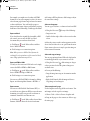 24
24
-
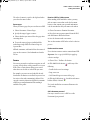 25
25
-
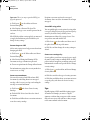 26
26
-
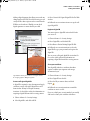 27
27
-
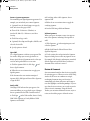 28
28
-
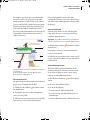 29
29
-
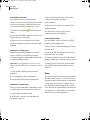 30
30
-
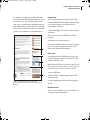 31
31
-
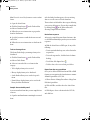 32
32
-
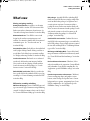 33
33
-
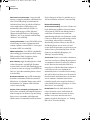 34
34
-
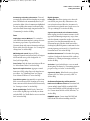 35
35
-
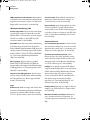 36
36
-
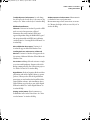 37
37
-
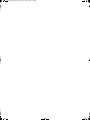 38
38
-
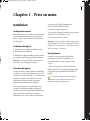 39
39
-
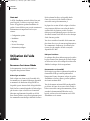 40
40
-
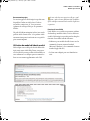 41
41
-
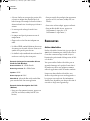 42
42
-
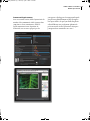 43
43
-
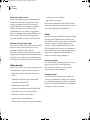 44
44
-
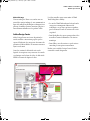 45
45
-
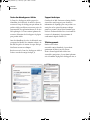 46
46
-
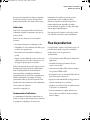 47
47
-
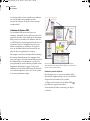 48
48
-
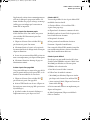 49
49
-
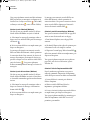 50
50
-
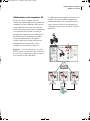 51
51
-
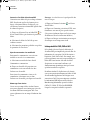 52
52
-
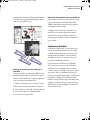 53
53
-
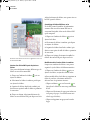 54
54
-
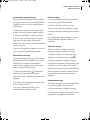 55
55
-
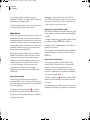 56
56
-
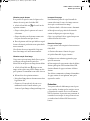 57
57
-
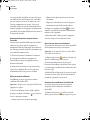 58
58
-
 59
59
-
 60
60
-
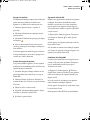 61
61
-
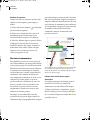 62
62
-
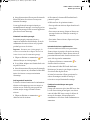 63
63
-
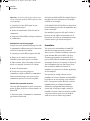 64
64
-
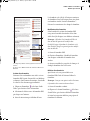 65
65
-
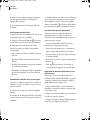 66
66
-
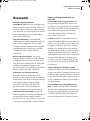 67
67
-
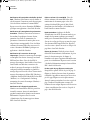 68
68
-
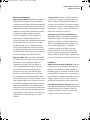 69
69
-
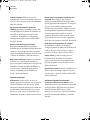 70
70
-
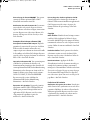 71
71
-
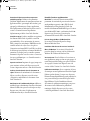 72
72
-
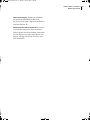 73
73
-
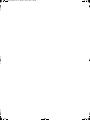 74
74
-
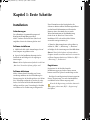 75
75
-
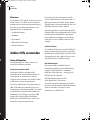 76
76
-
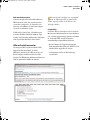 77
77
-
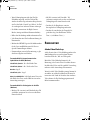 78
78
-
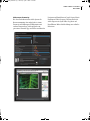 79
79
-
 80
80
-
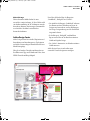 81
81
-
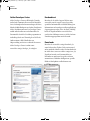 82
82
-
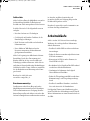 83
83
-
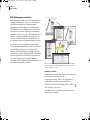 84
84
-
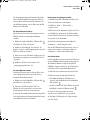 85
85
-
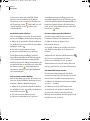 86
86
-
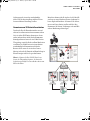 87
87
-
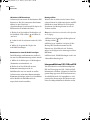 88
88
-
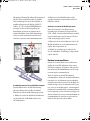 89
89
-
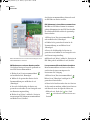 90
90
-
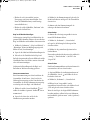 91
91
-
 92
92
-
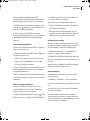 93
93
-
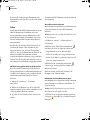 94
94
-
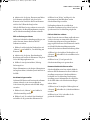 95
95
-
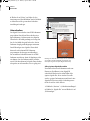 96
96
-
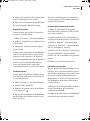 97
97
-
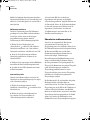 98
98
-
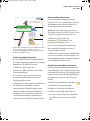 99
99
-
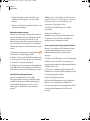 100
100
-
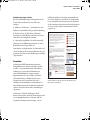 101
101
-
 102
102
-
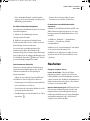 103
103
-
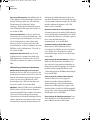 104
104
-
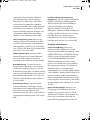 105
105
-
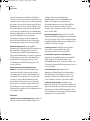 106
106
-
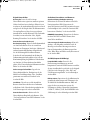 107
107
-
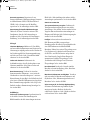 108
108
-
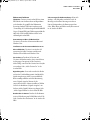 109
109
-
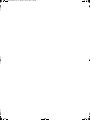 110
110
Adobe Acrobat 3D version 8 Mode d'emploi
- Catégorie
- Logiciel graphique
- Taper
- Mode d'emploi
dans d''autres langues
Documents connexes
-
Adobe Acrobat X Standard Le manuel du propriétaire
-
Adobe Acrobat X Pro Le manuel du propriétaire
-
Adobe Encore CS3 Le manuel du propriétaire
-
Adobe Photoshop Elements 9 Manuel utilisateur
-
Adobe Premiere Elements 9 Le manuel du propriétaire
-
Adobe CONNECT PRO 7.5 Le manuel du propriétaire
-
Adobe Connect Pro 7 Manuel utilisateur
-
Adobe Media Encoder CS4 Le manuel du propriétaire
-
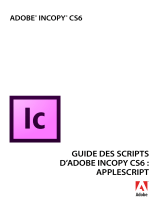 Mode InCopy CS6 Mode d'emploi
Mode InCopy CS6 Mode d'emploi
-
Adobe Acrobat Connect Le manuel du propriétaire
Autres documents
-
Barco X2 Le manuel du propriétaire
-
Canon LV-WX300USTi Manuel utilisateur
-
Olivetti d-Color MF222 - MF282 - MF362 - MF452 - MF552 Le manuel du propriétaire
-
Olivetti d-Color MF652 - MF752 Le manuel du propriétaire
-
Hama 00057281 Le manuel du propriétaire
-
Franklin DMF-440 Manuel utilisateur
-
Franklin HSP-100 Le manuel du propriétaire
-
Franklin DMF-2028 Le manuel du propriétaire
-
Franklin HED-2077 Le manuel du propriétaire
-
 NEW CENTURY DMF-210 Le manuel du propriétaire
NEW CENTURY DMF-210 Le manuel du propriétaire